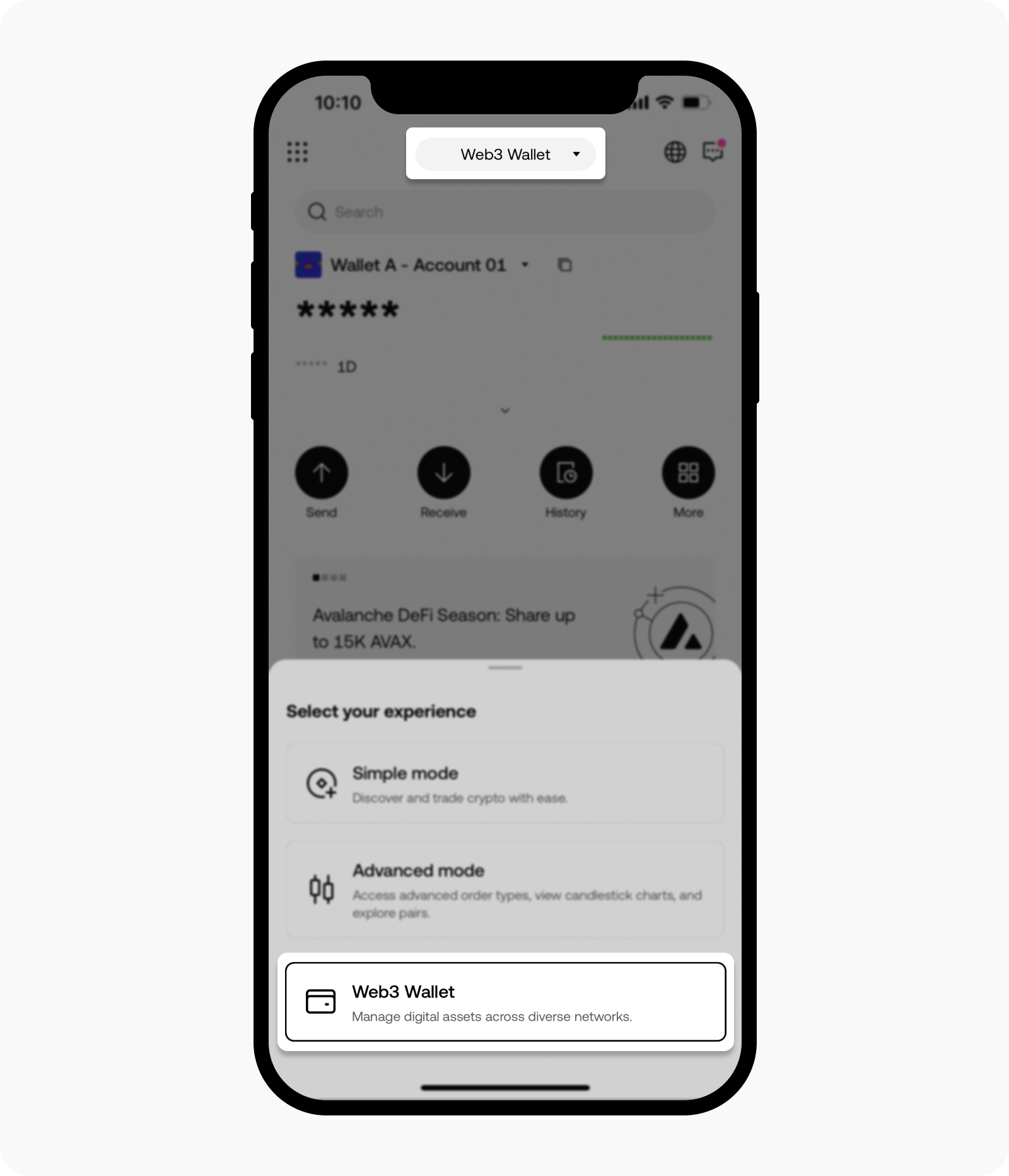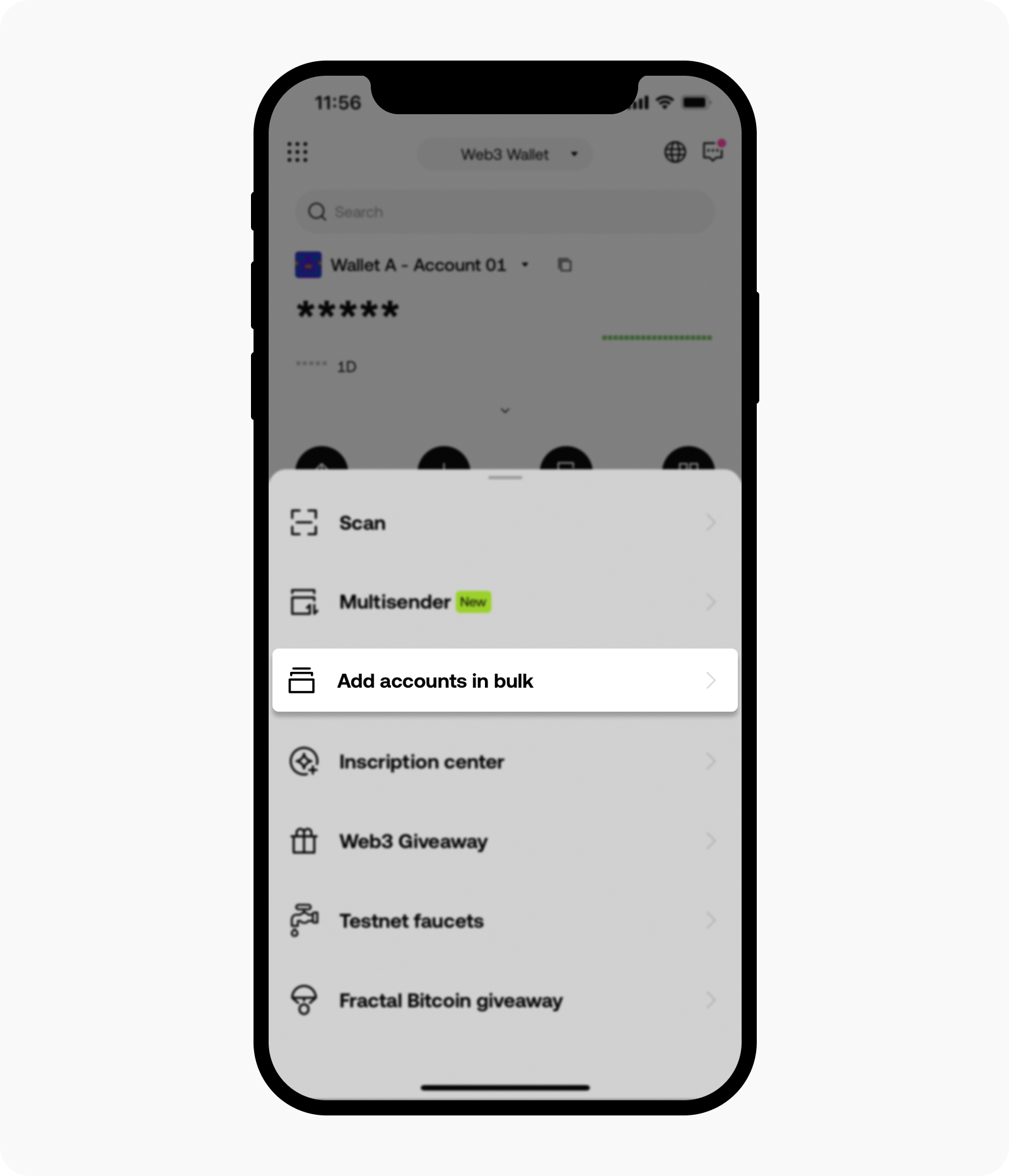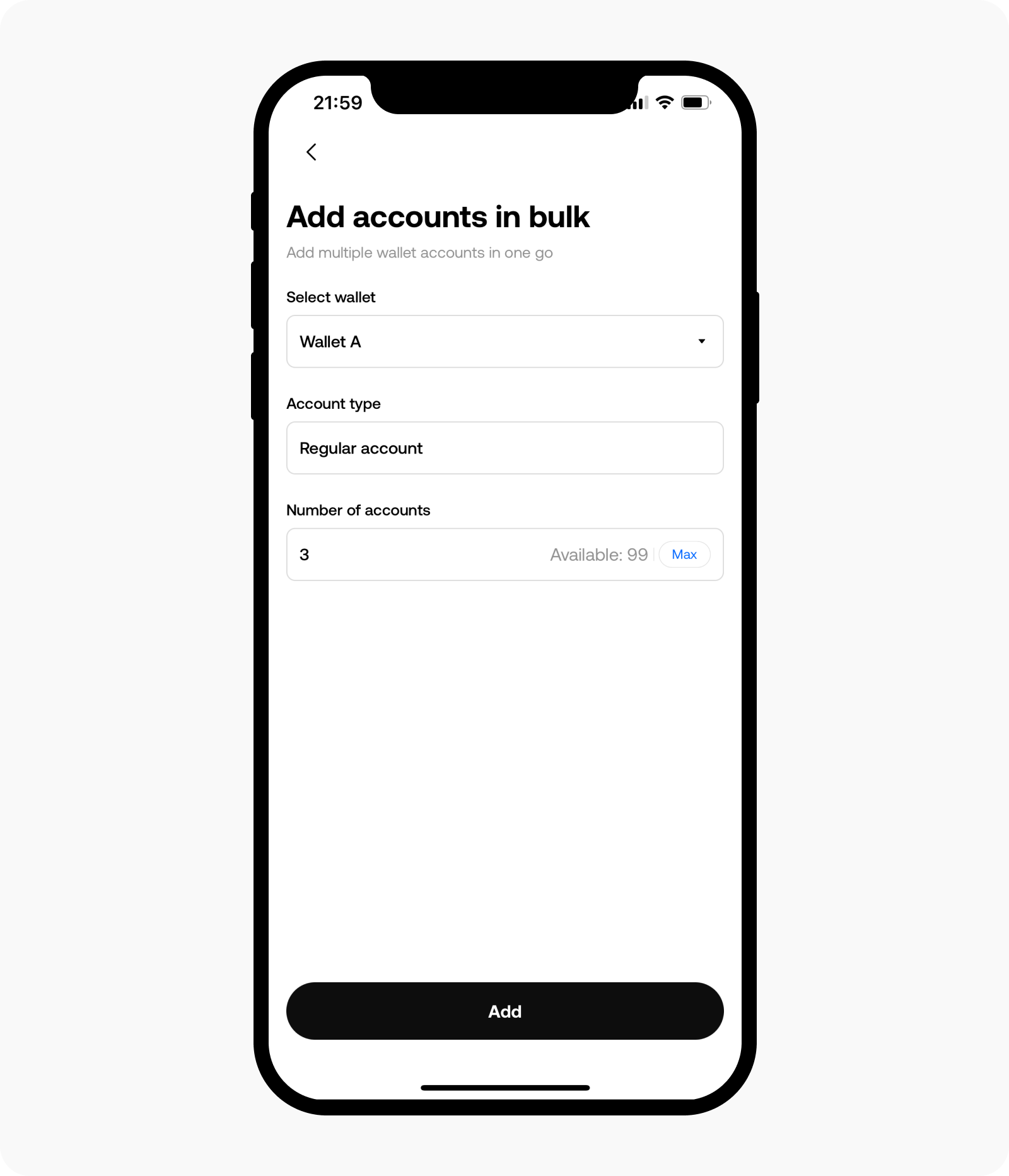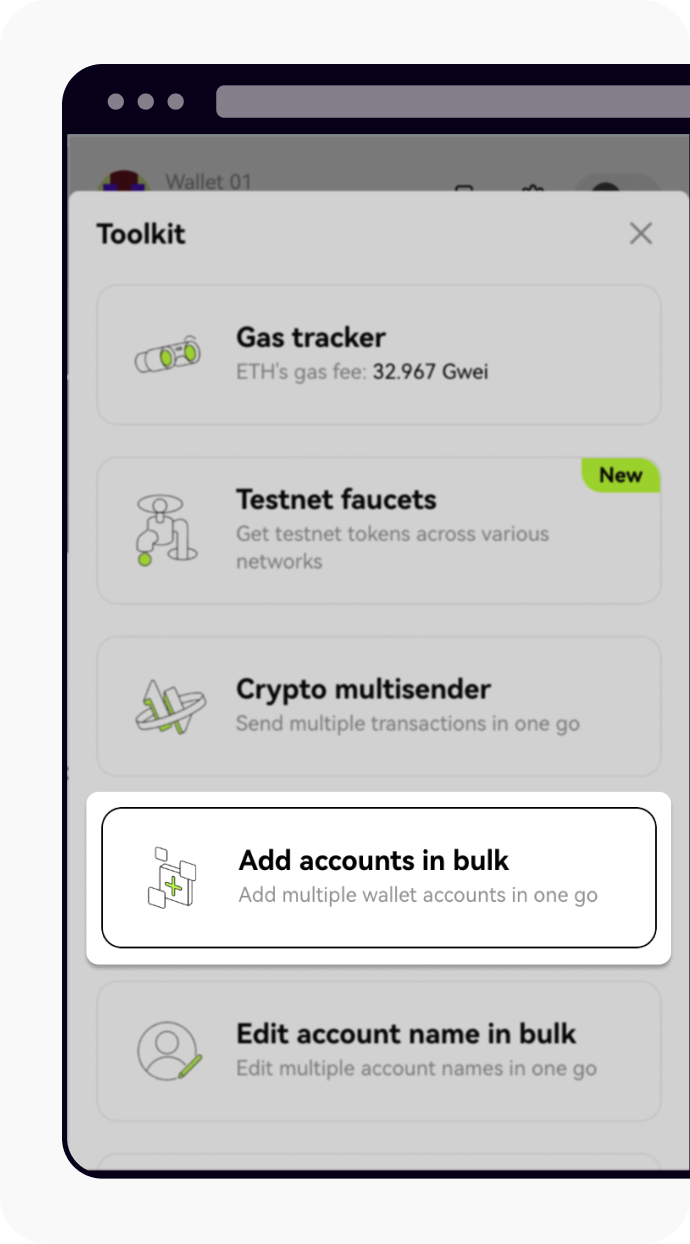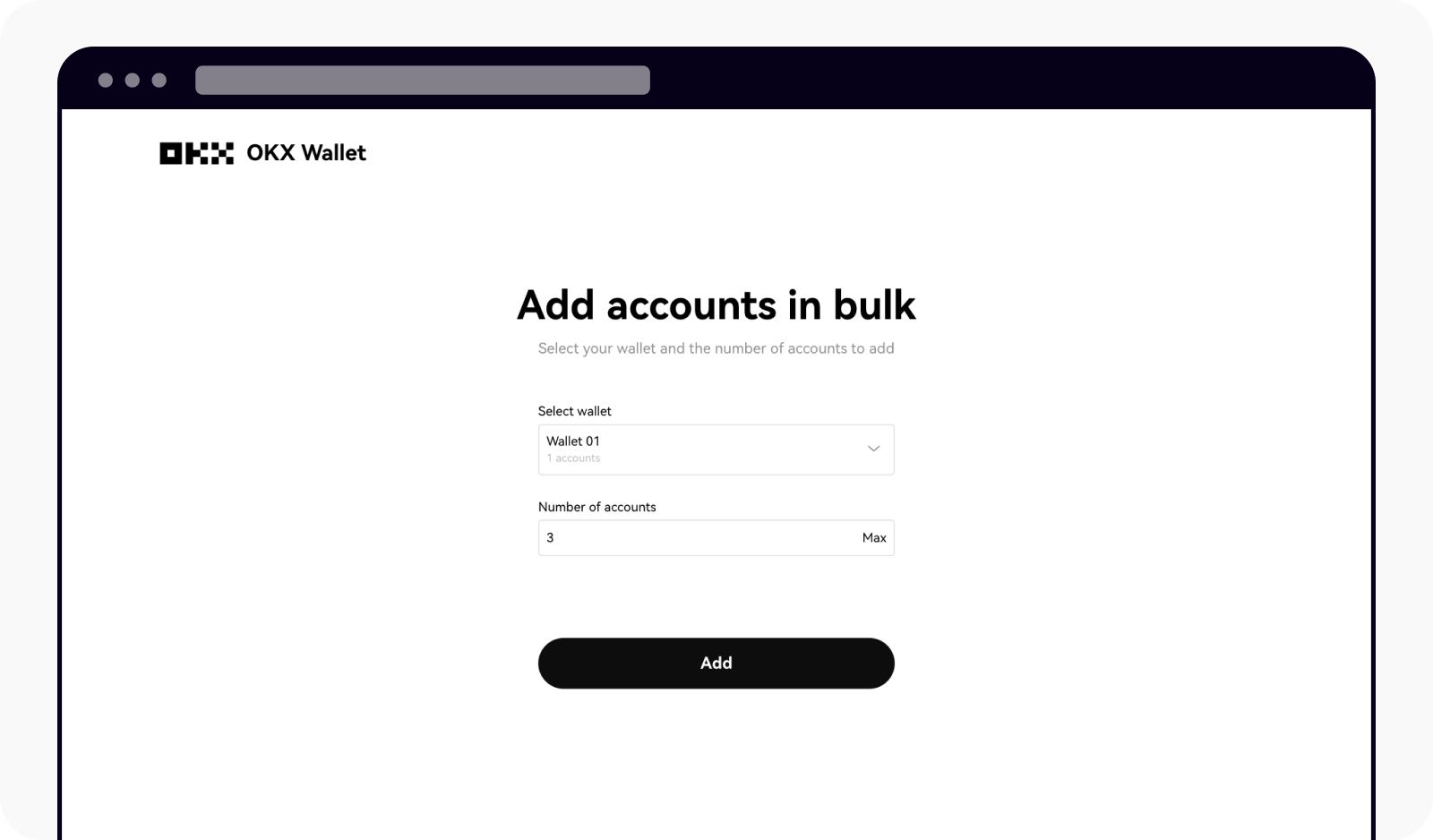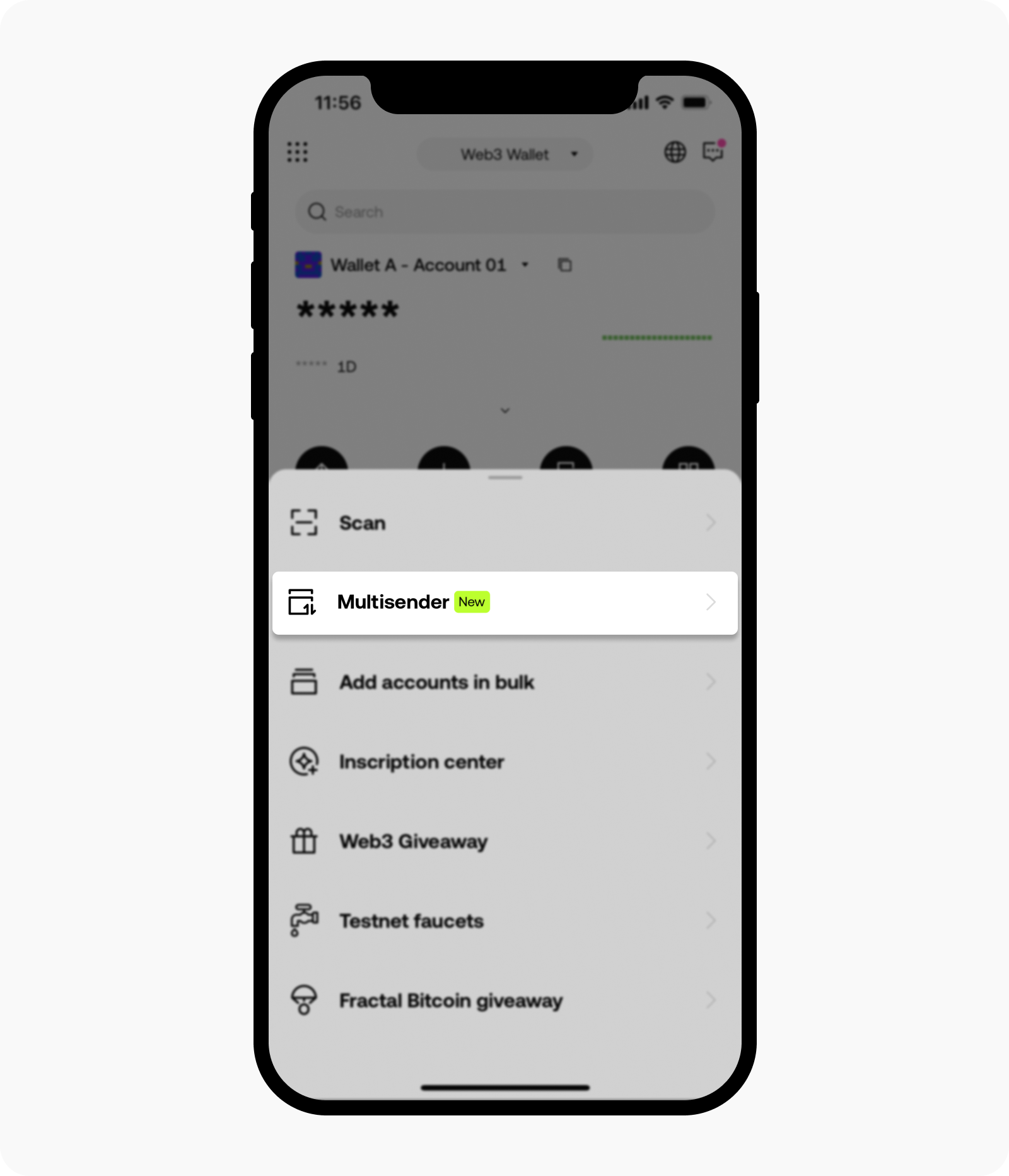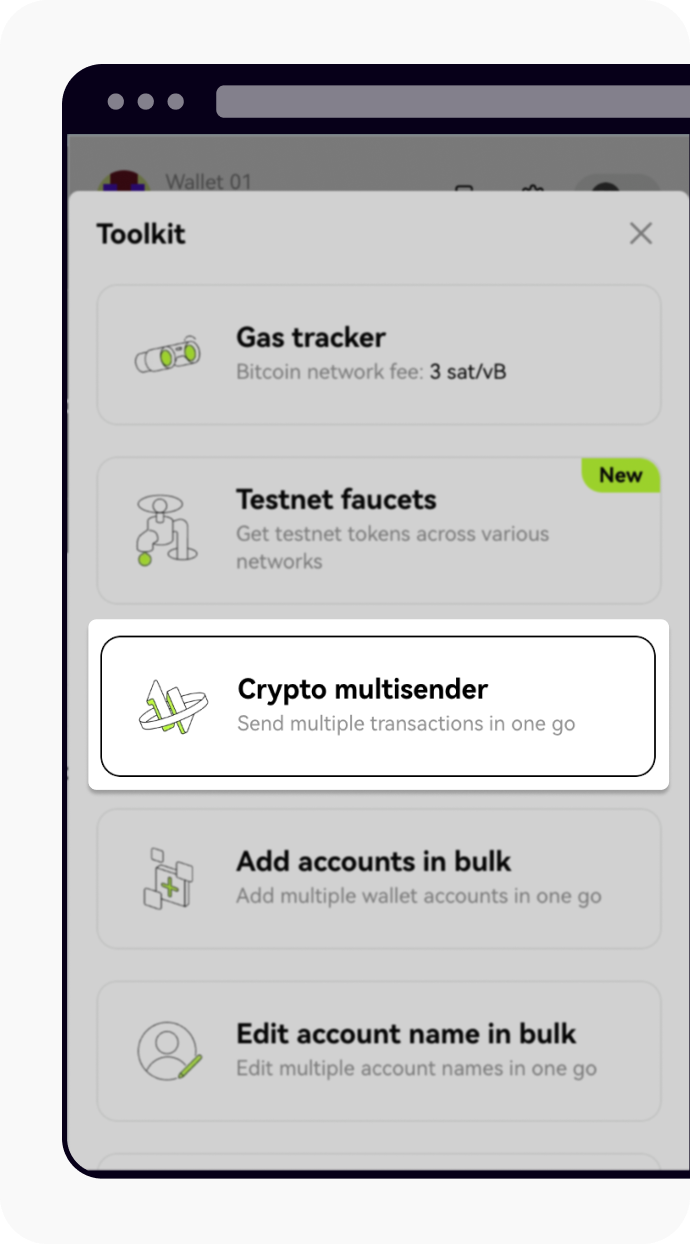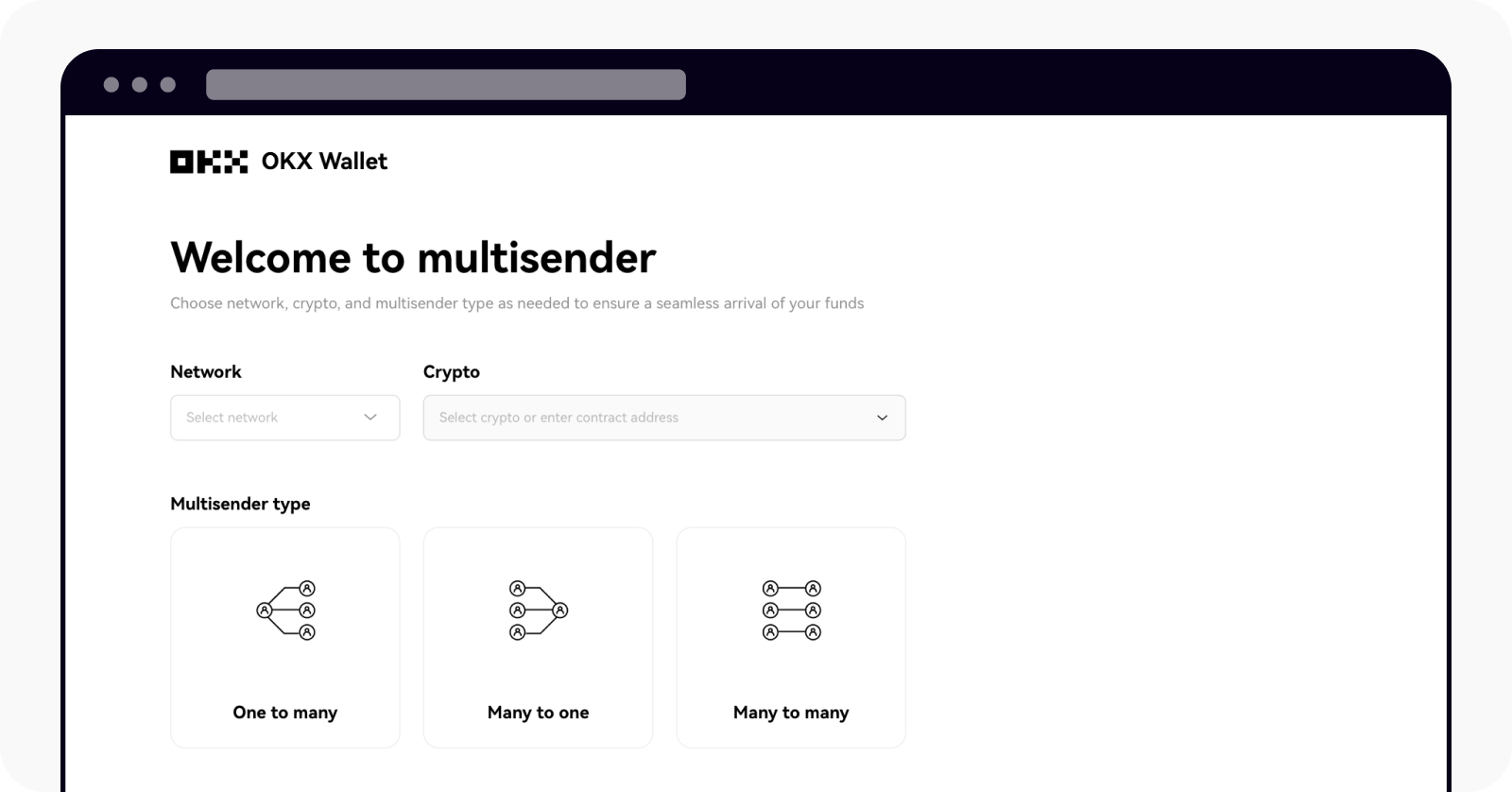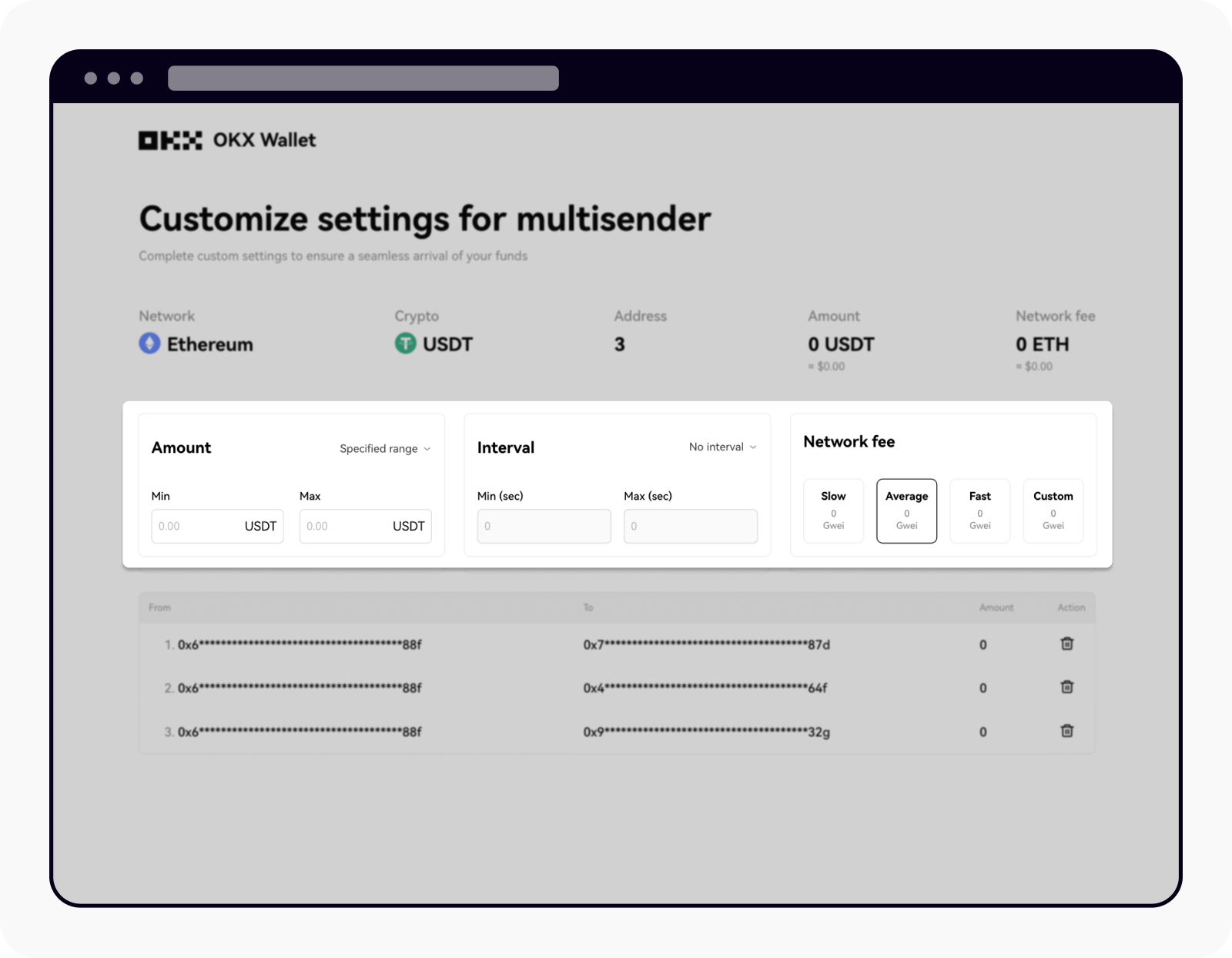Wie kann ich mehrere Konten erstellen und gleichzeitig Kryptowährungen an mehrere Konten senden?
Sie können nun mehrere Konten gleichzeitig erstellen und Ihre Kryptowährung an mehrere Konten senden, indem Sie Ihre Wallet auf die neueste Version aktualisieren. Sie können Ihre Kryptowährungen über die Netzwerke von Ethereum, Polygon, BNB Chain, SUI, Aptos, TON und EVM auf Wallets mit privaten Schlüsseln, Seed-Phrase Wallets und Konten von zentralisierten Börsen übertragen.
Wie erstelle ich mehrere Konten gleichzeitig?
In der App
Öffnen Sie unsere App, und tippen Sie auf Web3 Wallet
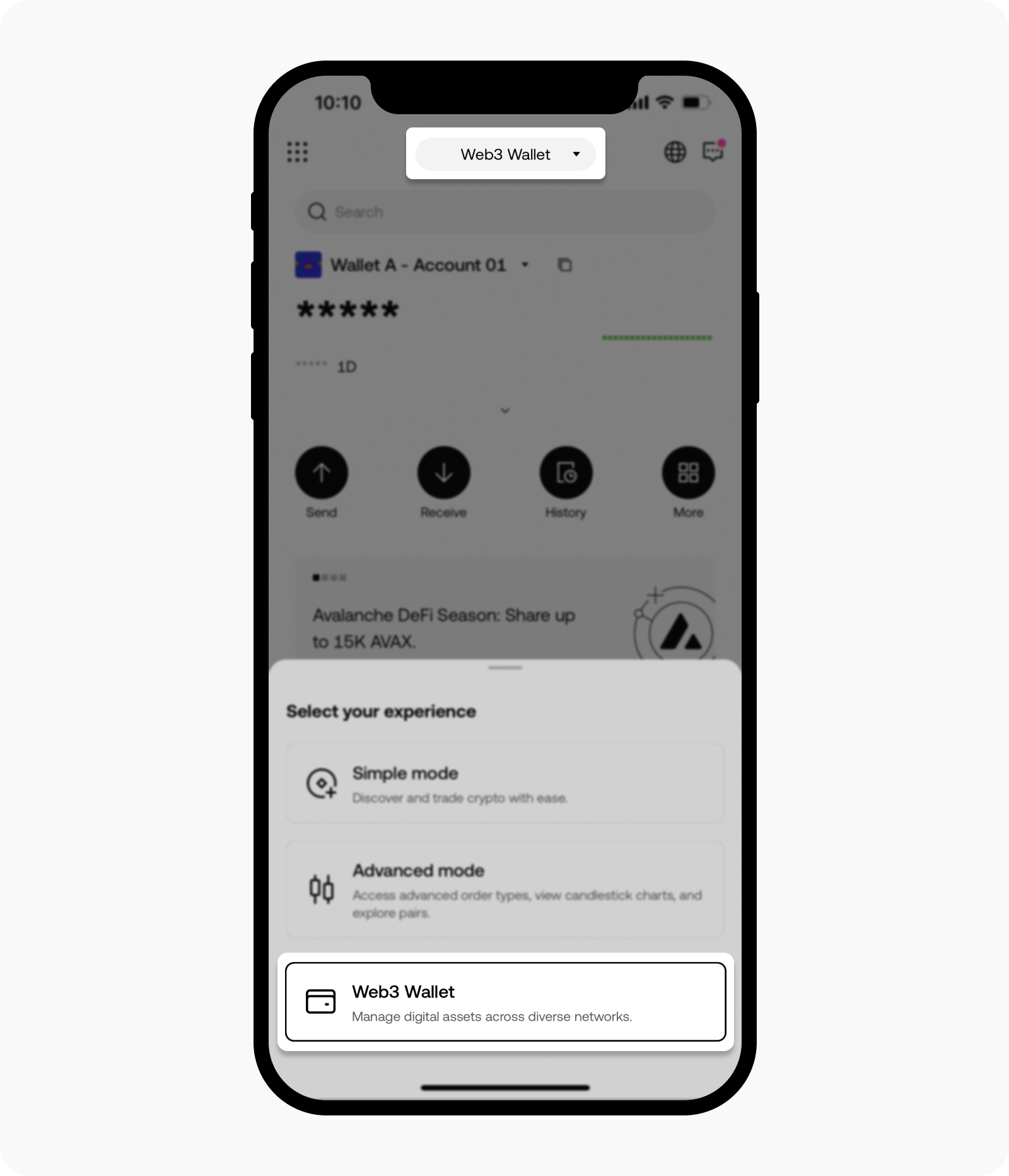
Wechseln Sie in unserer App zu Web3 Wallet
Wählen Sie Mehr und dann Mehrere Konten hinzufügen
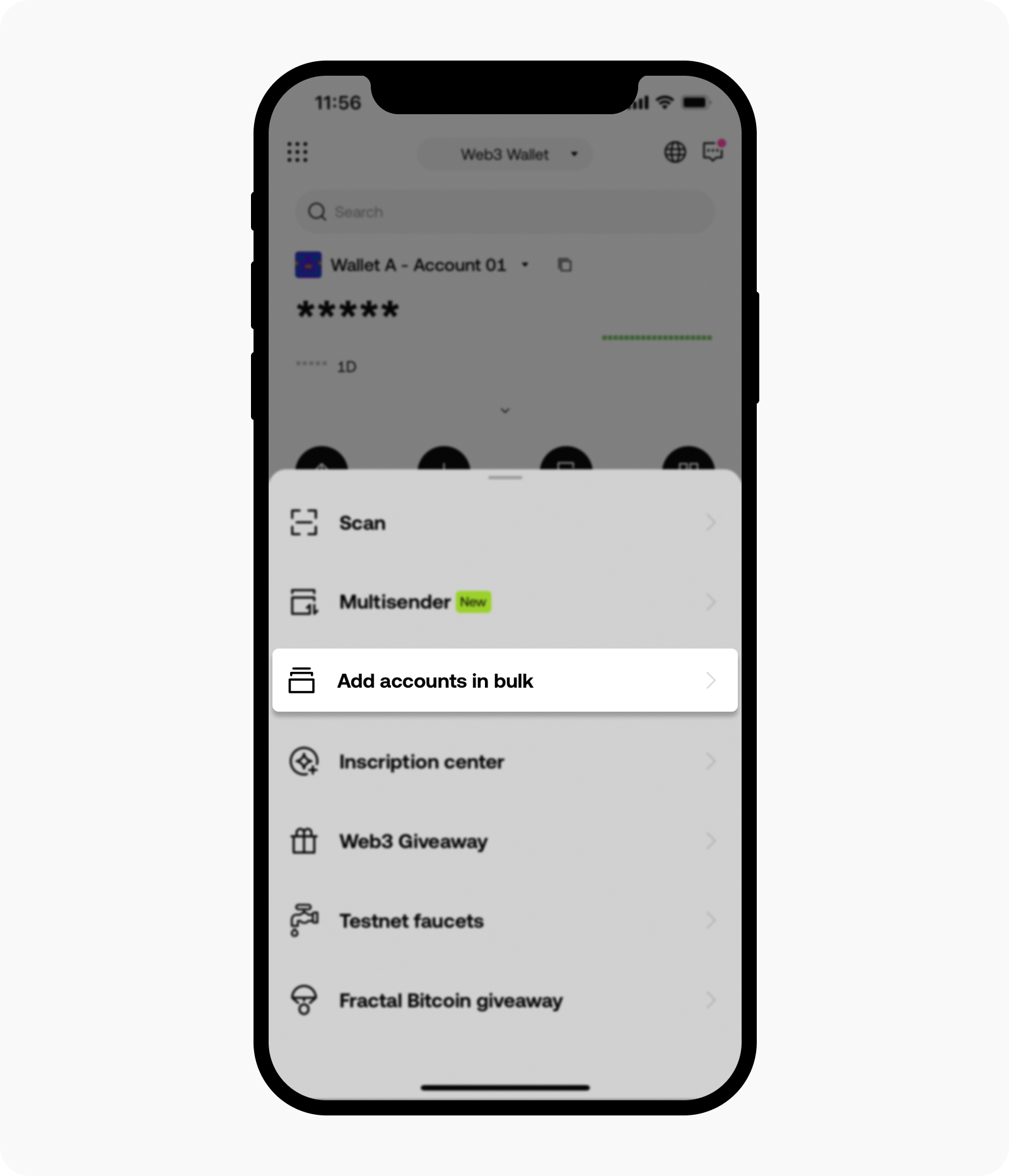
Tippen Sie auf Mehrere Konten hinzufügen, um gleichzeitig mehrere Konten in einer Wallet zu erstellen
Wählen Sie Ihre bevorzugte Wallet im Feld Wallet wählen und geben Sie die Gesamtzahl der Konten, die Sie erstellen möchten, im Feld Kontoanzahl ein. Tippen Sie dann auf Hinzufügen. Die Konten werden dementsprechend erstellt
Hinweis: Sie können gleichzeitig bis zu 99 Konten erstellen.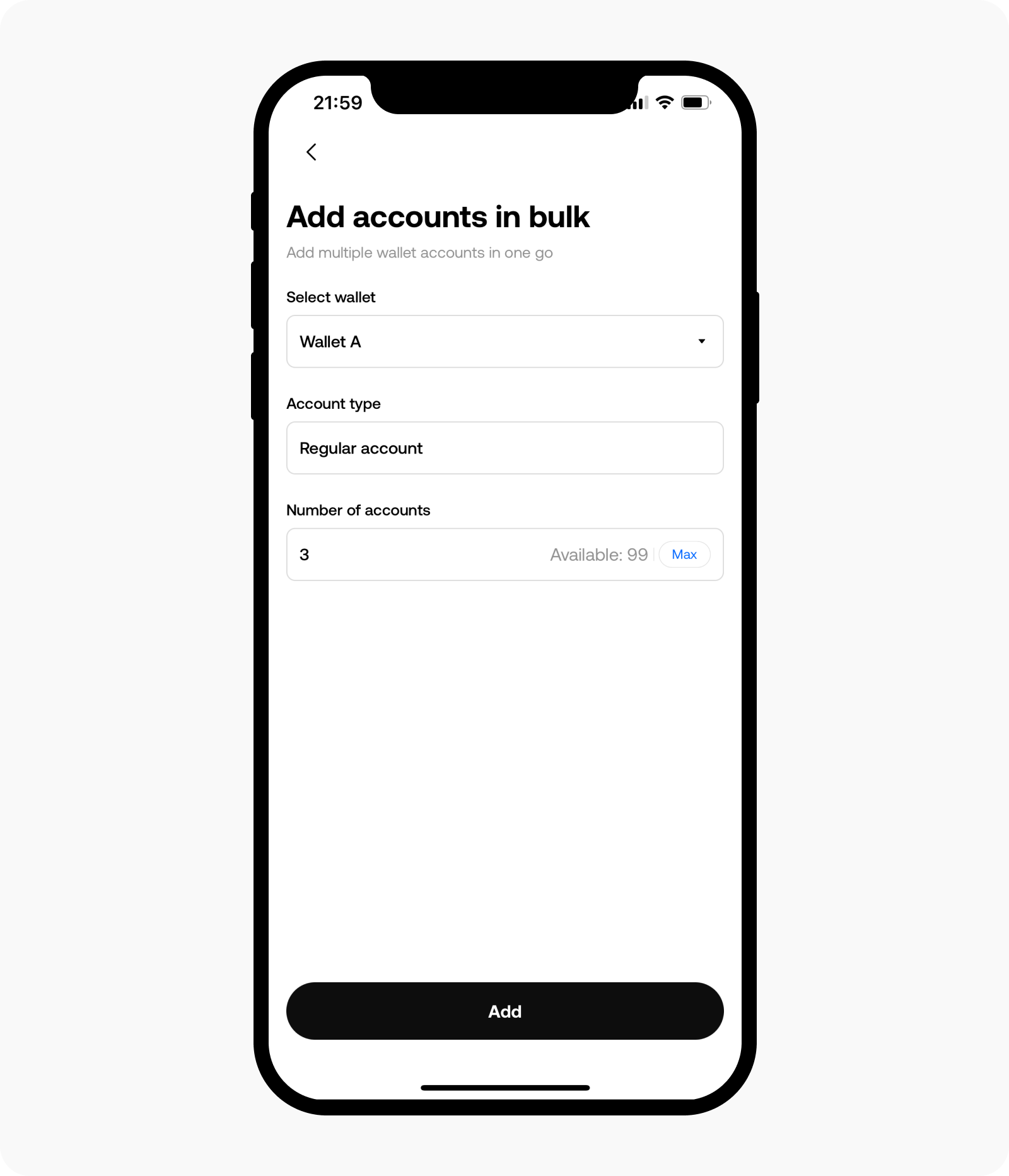
Geben Sie die Gesamtzahl der Konten ein, die Sie erstellen möchten
Tippen Sie auf OK, um die Erstellung Ihres Kontos abzuschließen
Im Web
Öffnen Sie unsere Website, klicken Sie auf Wallet und Wallet verknüpfen, um Ihre Wallet-Extension zu verknüpfen
Klicken Sie auf Toolkit und dann auf Mehrere Konten hinzufügen
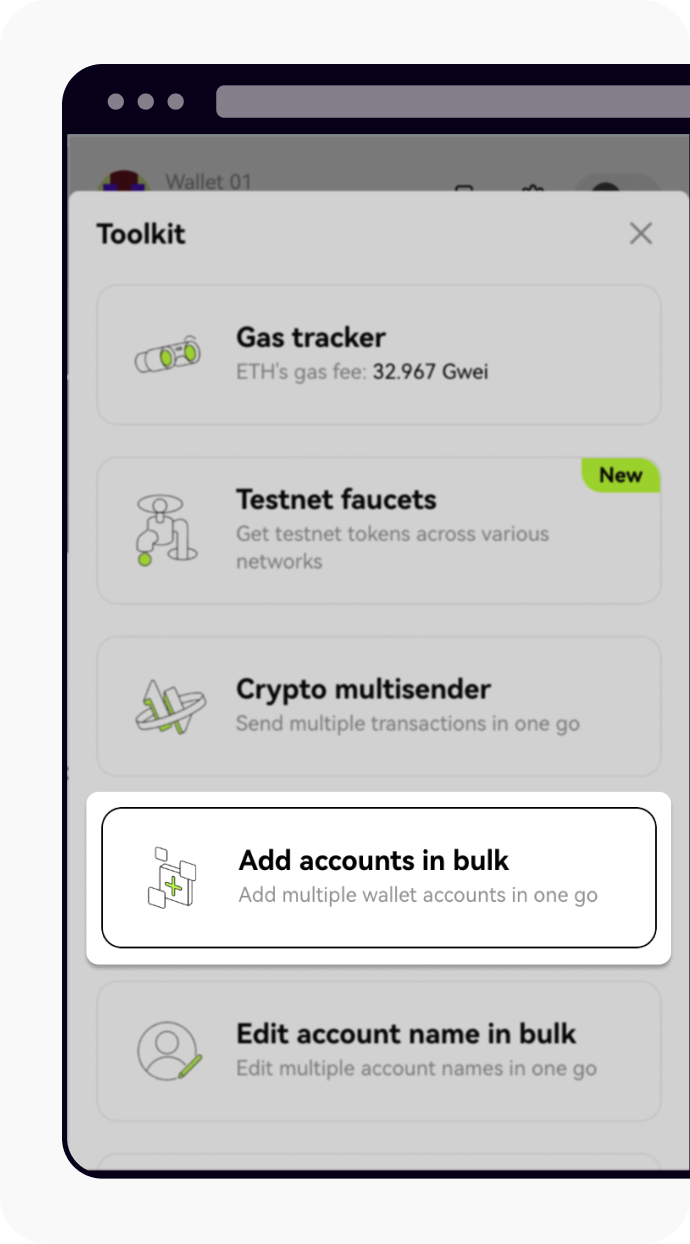
Öffnen Sie die Seite zum Hinzufügen mehrerer Konten
Wählen Sie Ihre bevorzugte Wallet im Feld Wallet wählen und geben Sie die Gesamtzahl der Konten, die Sie erstellen möchten, im Feld Kontoanzahl ein. Tippen Sie dann auf Hinzufügen. Die Konten werden dementsprechend erstellt
Hinweis: Sie können gleichzeitig bis zu 99 Konten erstellen.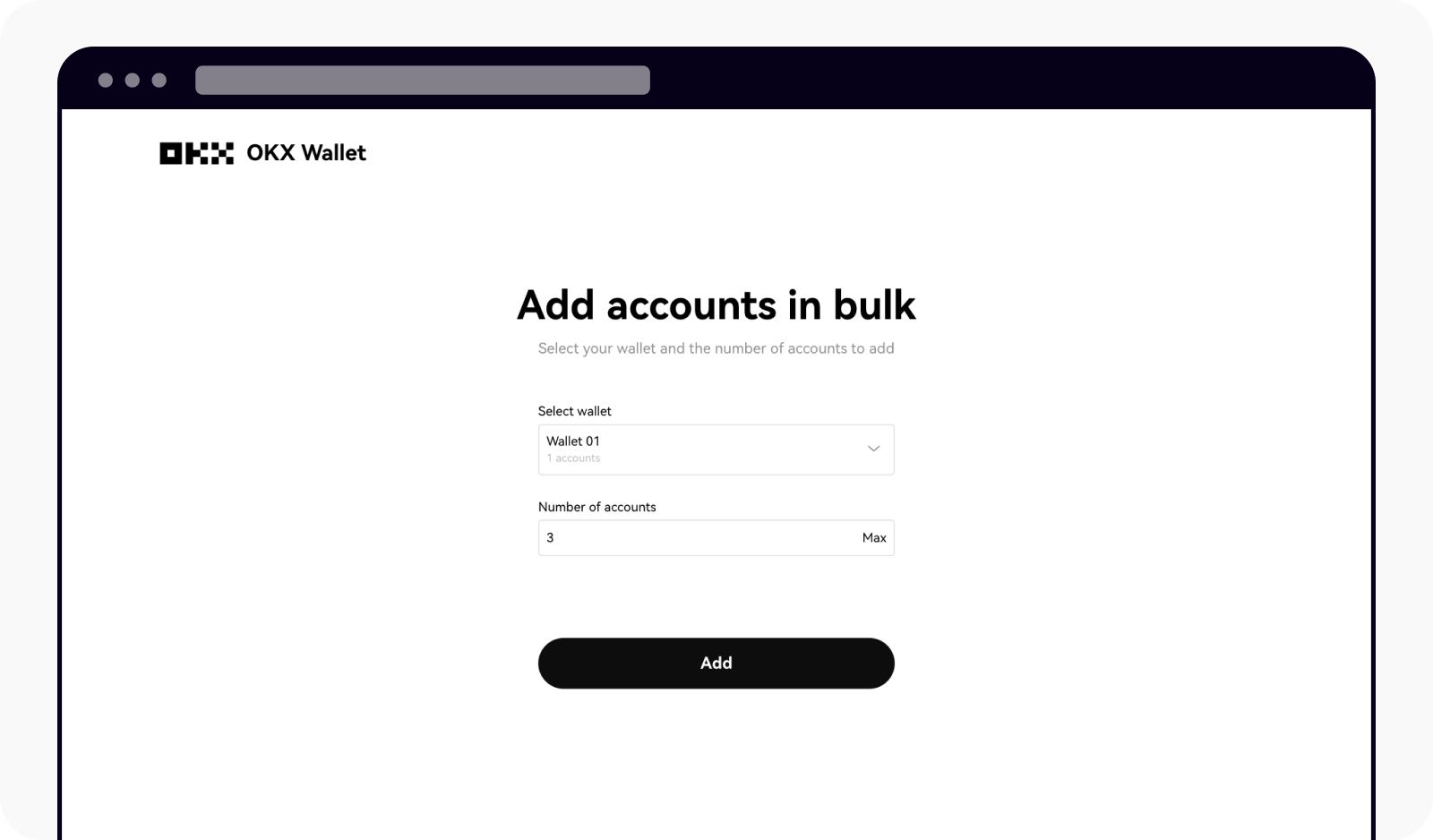
Geben Sie den Gesamtzahl der Konten ein, die Sie erstellen möchten
Klicken Sie auf Fertig, um die Erstellung Ihres Kontos abzuschließen
Hinweis: Klicken Sie auf Adresse herunterladen, wenn Sie die vollständige Liste Ihrer Wallet-Adressen abrufen möchten.
Wie kann ich gleichzeitig Kryptowährungen an mehrere Konten senden?
In der App
Öffnen Sie unsere App, und tippen Sie auf Web3 Wallet
Wählen Sie Mehr und dann die Multisend-Funktion
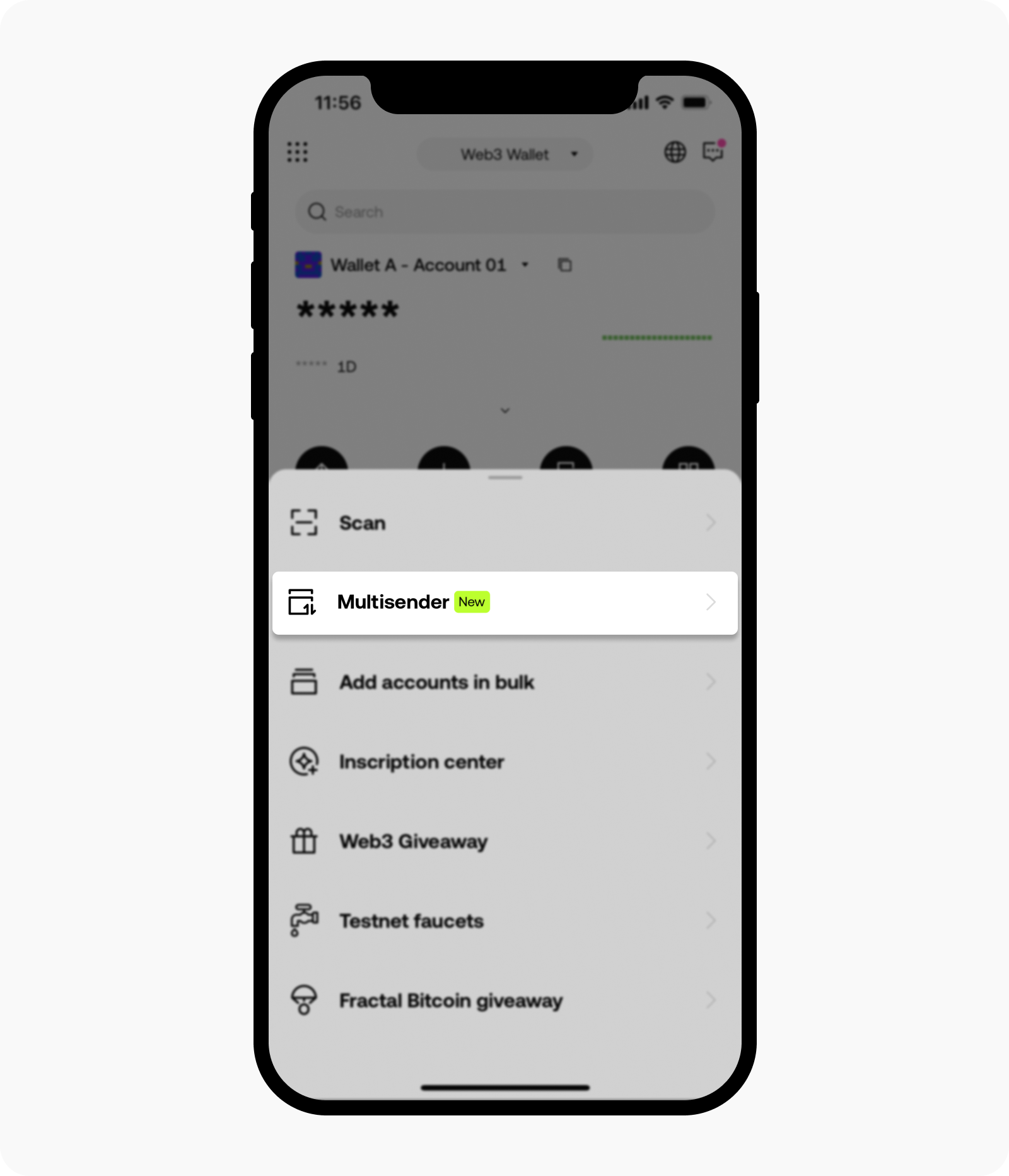
Öffnen Sie die Seite Multisend-Funktion
Wählen Sie auf der Seite Multisend-Funktion die gewünschte Option - Einer zu vielen, Viele zu einem, oder Viele zu vielen
Wählen Sie Ihre bevorzugte Krypto auf der Seite Krypto auswählen und wählen Sie Ihr bevorzugtes Netzwerk auf der Seite Netzwerk auswählen
Wählen Sie die Wallet-Adressen auf den Seiten Absenderadresse und EmpfangsadresseHinweis: Sie können die Wallet-Adressen aus dem Adressbuch auswählen
Geben Sie den gewünschten Kryptobetrag ein und stellen Sie die Intervallzeit ein. Klicken Sie anschließend auf Bestätigen, um Ihre Transaktionsanfrage zu verarbeiten
Hinweis: Sie müssen auf der Seite bleiben, bis die Transaktionen abgeschlossen sind, da es sonst zu Fehlern oder Verzögerungen kommen kann.
Im Web
Öffnen Sie unsere Website, klicken Sie auf Wallet und Wallet verknüpfen, um Ihre Wallet-Extension zu verknüpfen
Klicken Sie auf Toolkit und dann auf Krypto-Multisend-Funktion
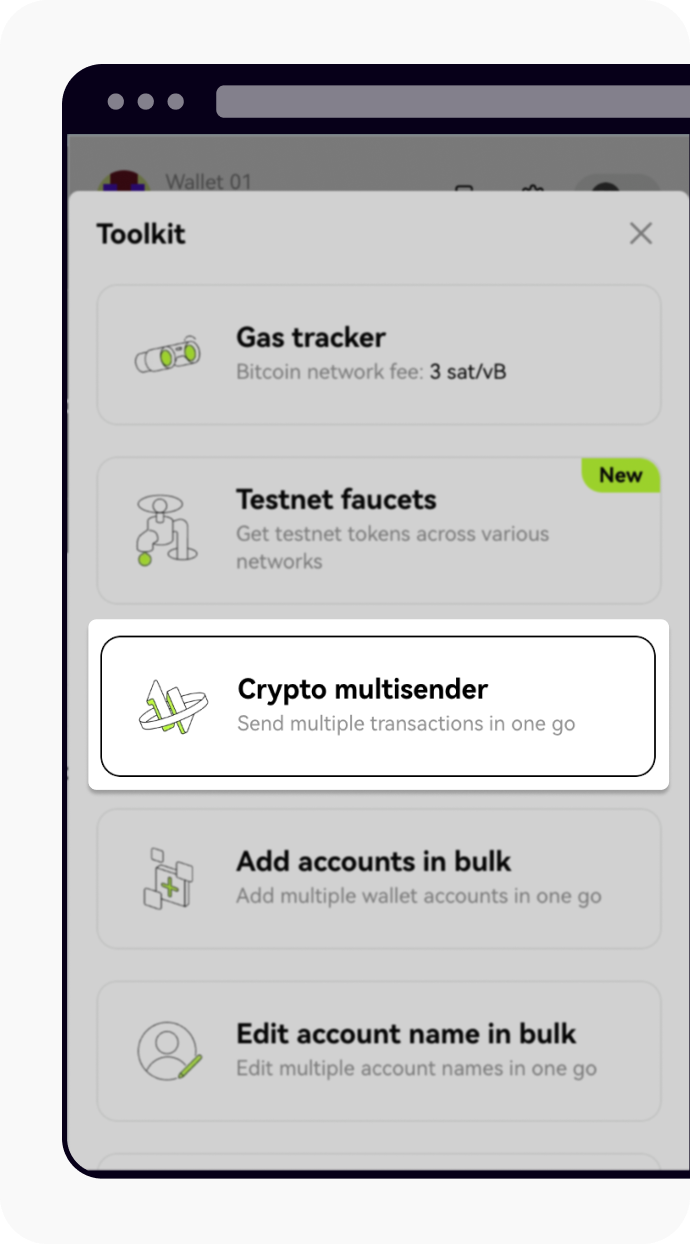
Öffnen Sie die Seite Multisend-Funktion
Wählen Sie Ihr bevorzugtes Netzwerk im Feld Netzwerk und Ihre bevorzugte Krypto im Feld Krypto. Wählen Sie dann im Feld Multisend-Funktion-Type Ihre bevorzugte Option - Einer zu vielen, Viele zu einem, oder Viele zu vielen, um mit dem Prozess fortzufahren und klicken Sie auf Weiter
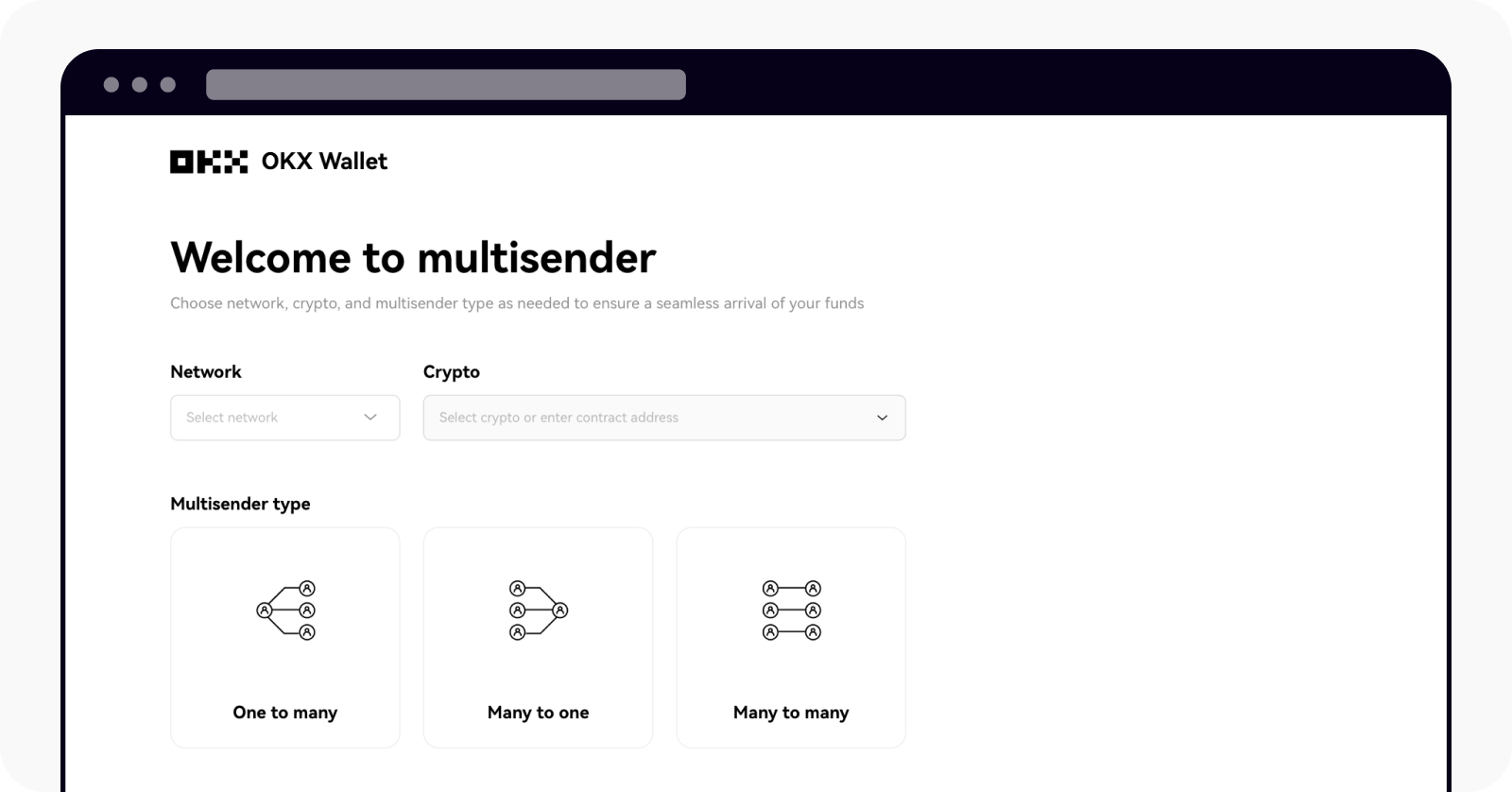
Wählen Sie Ihren bevorzugten Multisend-Funktion-Type
Geben Sie die Wallet-Adressen in die Felder Von und Nach ein und klicken Sie anschließend auf WeiterHinweis: Sie können die Wallet-Adressen aus dem Adressbuch auswählen
Geben Sie den gewünschten Kryptobetrag in das Feld Betrag ein, legen Sie die Intervallzeit im Feld Intervall fest, wählen Sie die gewünschte Netzwerkgebühr im Feld Netzwerkgebühr und klicken Sie auf Bestätigen, um Ihre Transaktionsanfrage zu verarbeiten.
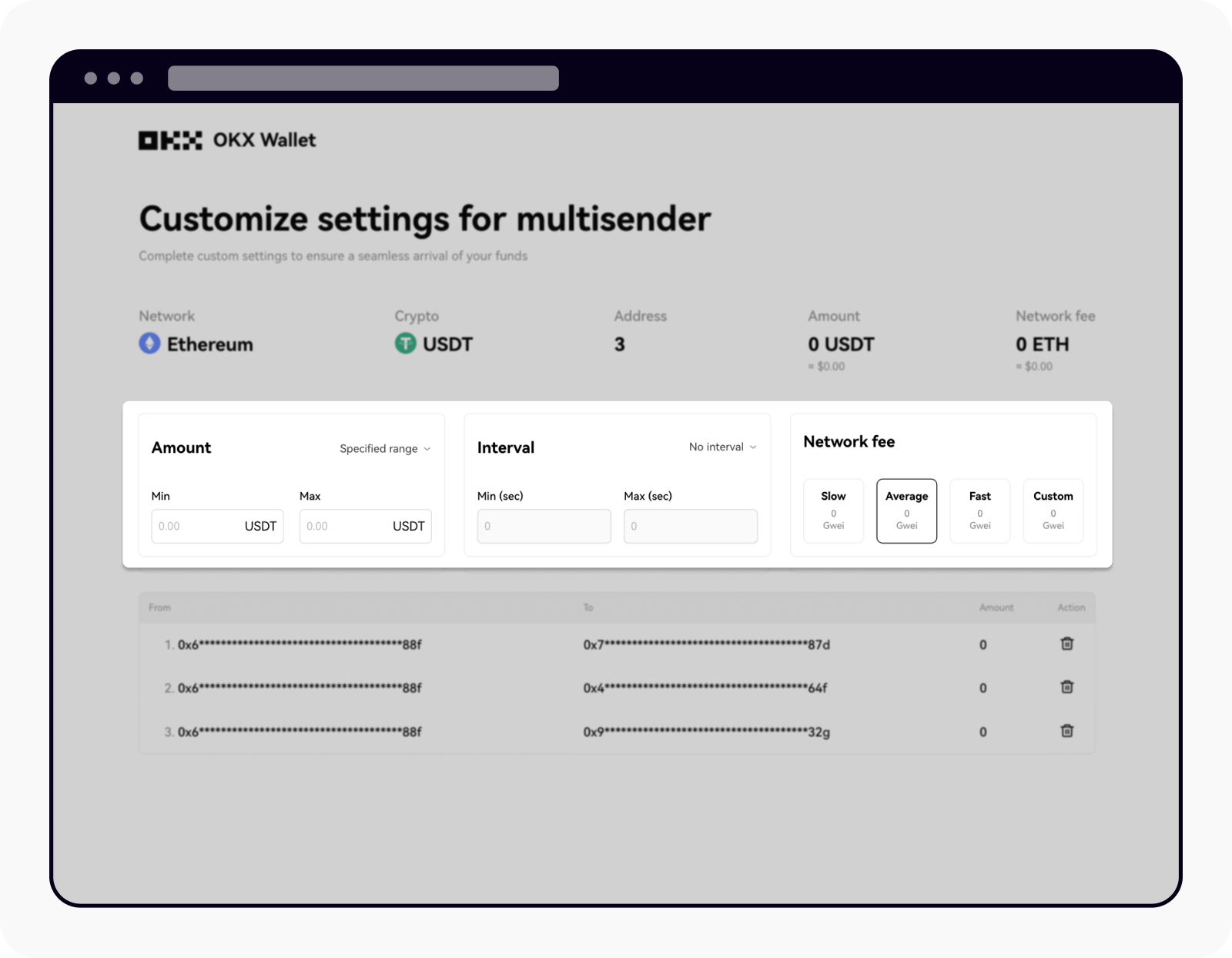
Passen Sie Ihre Transaktionsdetails an
Wenn die Transaktion abgeschlossen ist, finden Sie die Transaktionshashes (TXIDs) auf der Seite
Hinweis: die Transaktionsschlussgeschwindigkeit hängt vom Netzwerkstatus ab.